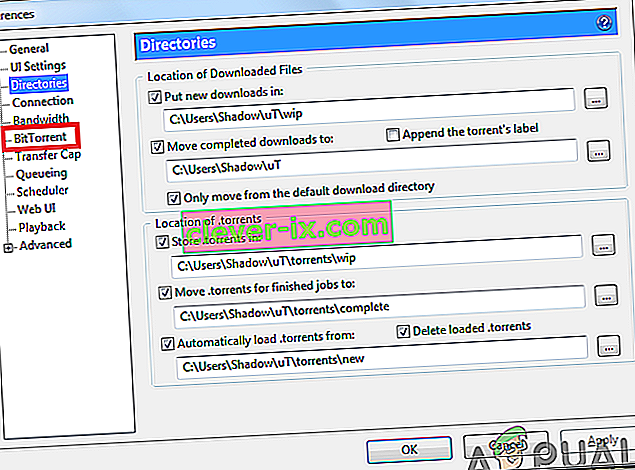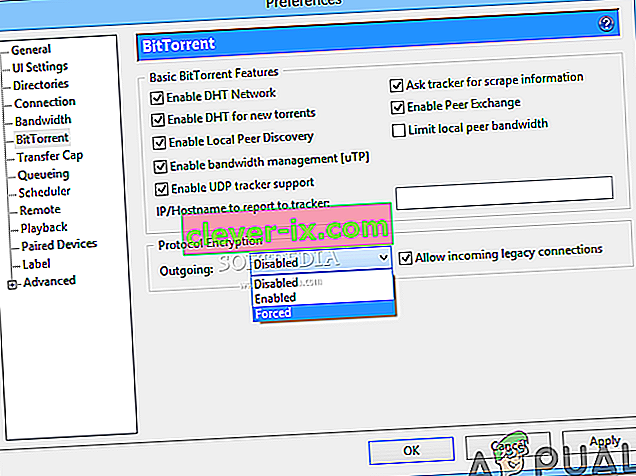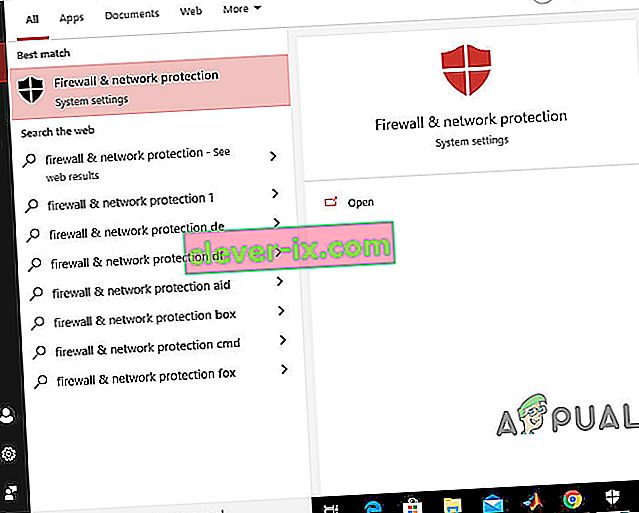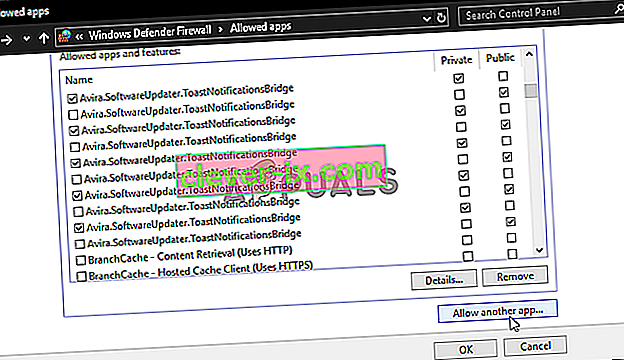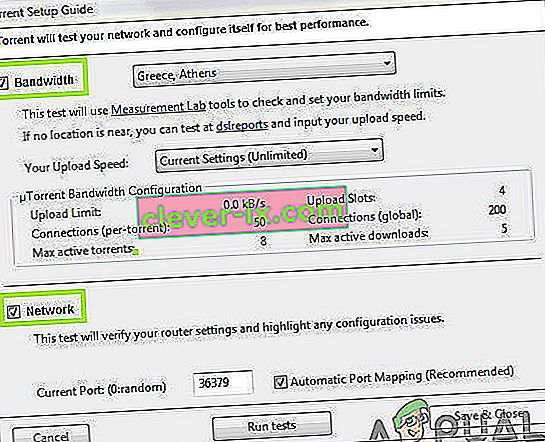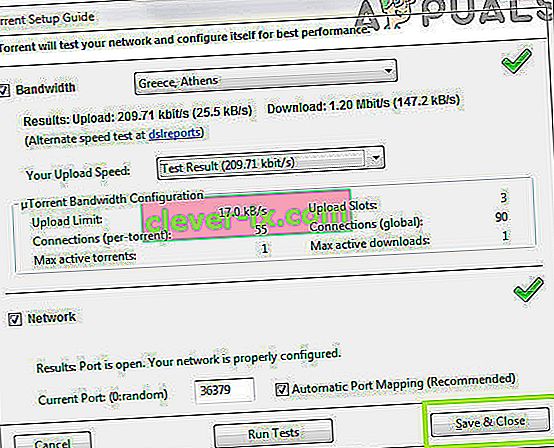uTorrent est l'un des clients BitTorrent les plus populaires utilisés par les gens pour télécharger des Torrents. Les gens téléchargent différents types de Torrents, qu'il s'agisse de jeux, de films, de logiciels ou de tout ce qui est disponible sur Internet. Beaucoup de gens ne savent pas comment configurer et optimiser correctement les capacités de téléchargement d'uTorrent, ce qui fait qu'ils signalent de nombreux problèmes lors de l'utilisation de clients BitTorrent comme uTorrent. Un tel problème signalé se produit lors du téléchargement de fichiers où uTorrent reste bloqué sur « Connexion à des pairs ».

uTorrent ne se connectant pas aux pairs signifie qu'un client ne peut pas commencer à télécharger le fichier souhaité à partir du torrent. Maintenant, avant de passer aux solutions détaillées répertoriées ci-dessous, vérifiez la vitesse de votre connexion Internet en exécutant un test de vitesse. Une connexion Internet stable est vitale lorsque vous souhaitez télécharger des fichiers. Si votre connexion Internet fonctionne correctement, accédez aux méthodes indiquées ci-dessous pour résoudre ce problème.
Méthode 1: modifier les paramètres uTorrent
Pour vous connecter à des pairs et commencer le téléchargement, suivez les étapes mentionnées ci-dessous:
- Cliquez sur le bouton Options situé dans le coin supérieur gauche de l'écran et lorsque le menu déroulant apparaît devant vous, sélectionnez Préférences à partir de là.
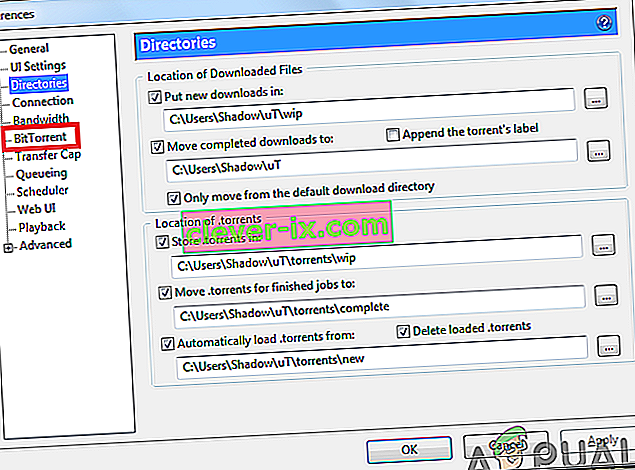
- Sélectionnez BitTorrent et ensuite, dans la section Cryptage du protocole, modifiez l'option Sortant de Désactivé à Forcé.
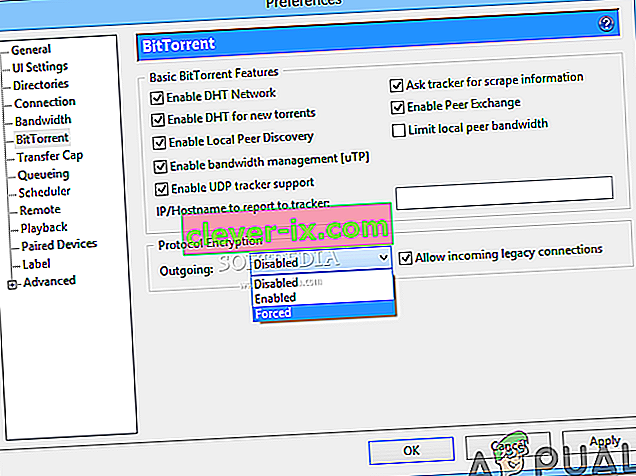
- Après avoir terminé les étapes ci-dessus, vérifiez à nouveau les fichiers de téléchargement et voyez si le problème de connexion aux pairs disparaît. Si la connexion n'est toujours pas établie, passez à la méthode suivante.
Méthode 2: surveillez votre pare-feu
Votre pare-feu peut interférer avec certaines des fonctionnalités d'uTorrent, assurez-vous donc que votre pare-feu Windows ou tout autre antivirus tiers ne bloque pas uTorrent. Si vous avez installé un logiciel antivirus tiers, il aurait modifié vos paramètres et vous devrez autoriser manuellement uTorrent à contourner le pare-feu Windows. Par conséquent, pour ce faire, suivez le guide ci-dessous:
- Cliquez sur la barre de recherche et saisissez Pare-feu et protection du réseau.
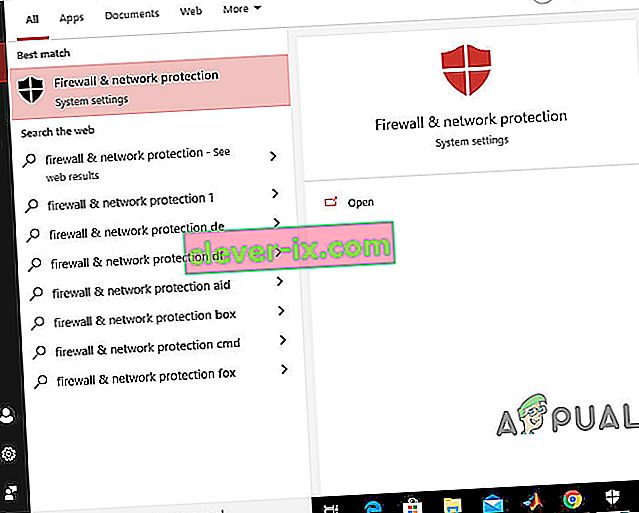
- Accédez à l' option Autoriser une application via le pare-feu et choisissez le bouton Modifier les paramètres .

- Descendez la liste pour trouver uTorrent. Ensuite, vérifiez les options Public et Domain et enregistrez vos paramètres. Remarque: si vous ne trouvez pas uTorrent dans la liste, ajoutez-le manuellement en cliquant sur l' option Ajouter une autre application .
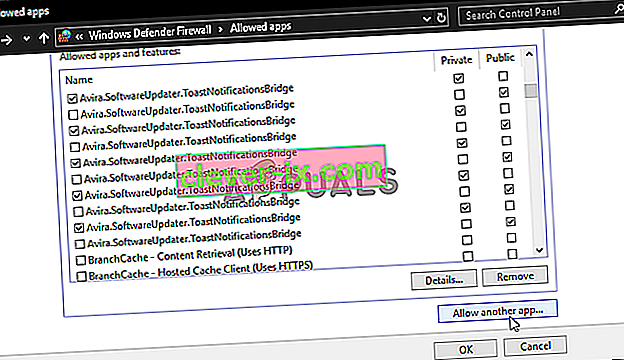
Après avoir surveillé votre pare-feu, ouvrez uTorrent et essayez de télécharger n'importe quel fichier à partir de là et vérifiez si le problème est résolu. Si le bogue persiste, passez à la méthode suivante.
Méthode 3: activer la redirection de port
Un autre moyen rapide de résoudre ce problème est que vous devez activer la redirection de port sur votre système car, pour que uTorrent fonctionne efficacement, il nécessite des ports réseau ouverts qui permettent le trafic entrant et sortant. Vous pouvez configurer la redirection de port qui aide à pousser le trafic des ports BitTorrent vers votre PC (et vice versa). Cela aide uTorrent à établir une connexion stable. Par conséquent, suivez les étapes illustrées ci-dessous pour activer la redirection de port sur votre système:
- Si votre réseau dispose d'options de transfert de port automatique telles que UPnP et NAT PMP, uTorrent peut lui-même avancer les limites du pare-feu et associer votre PC aux utilisateurs qui ont déjà téléchargé des fichiers torrent. Accédez aux options situées dans le coin supérieur gauche, cliquez sur Préférences, puis choisissez Connexion.
- Cochez les trois cases mises en évidence dans l'image ci-dessous pour vous connecter directement aux semoirs, puis cliquez sur OK .

Si l'erreur «Connexion à des pairs» s'affiche toujours sur votre écran, essayez d'autres correctifs répertoriés ci-dessous.
Méthode 4: Exécutez des tests de configuration réseau sur uTorrent
L'épine dorsale de cette erreur pourrait être la configuration réseau modifiée. Par conséquent, pour surveiller vos paramètres réseau et, pour modifier les paramètres d'uTorrent à la configuration la plus optimale, exécutez ces tests uTorrent ci-dessous pour résoudre le problème.
- Cliquez sur le bouton Options situé dans le coin supérieur gauche et à partir de là, sélectionnez Guide de configuration. Vous remarquerez que la fenêtre du guide de configuration d'uTorrent s'ouvrira devant vous et à partir de là, cochez les cases Réseau et Bande passante .
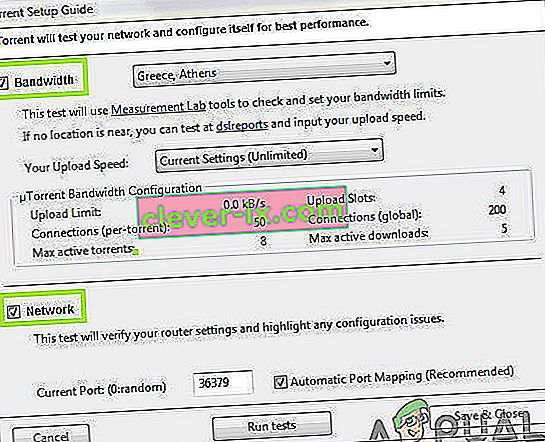
- Cliquez sur l' option Exécuter les tests ci-dessous et une fois le guide de configuration terminé, les résultats seront affichés dans la section Bande passante et réseau. Toutes les modifications préférées seront automatiquement enregistrées lorsque vous appuyez sur le bouton Enregistrer et fermer .
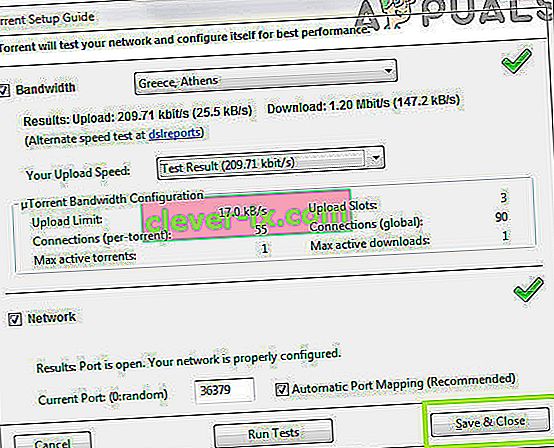
Lorsque vous exécuterez des tests, uTorrent configurera automatiquement vos paramètres Internet et résoudra tous les problèmes, s'ils sont présents, qui pourraient vous empêcher de télécharger les fichiers torrent.
Méthode 5: essayez un VPN
Essayez d'utiliser le réseau privé virtuel (VPN) pour contourner les restrictions afin de pouvoir partager et télécharger des fichiers torrent. Choisissez judicieusement le fournisseur VPN car lorsque vous essayez de vous connecter aux serveurs, certains VPN peuvent bloquer les connexions BitTorrent. Par conséquent, pour garantir la compatibilité et la sécurité absolues, je recommande d'utiliser Nord VPN, car il vous permet de partager et de télécharger des fichiers sans aucun problème.
Solution de contournement: si vous ne parvenez toujours pas à vous débarrasser de ce problème, envisagez de télécharger un autre torrent du même jeu / logiciel / film. Choisissez et téléchargez toujours les torrents qui ont un grand nombre de semoirs. Les semeurs élevés montrent que le torrent particulier est partagé plus activement, il sera donc probablement téléchargé plus rapidement. Si le fichier torrent est rare, vous devrez attendre longtemps pour le télécharger et il y a de fortes chances que vous rencontriez ce problème Peers sur votre système. D'un autre côté, si le fichier est facilement disponible (par exemple un film populaire), trouvez-en une version différente, avec plus de graines / pairs.